WEB篇
Windows 2000 Server、Windows 2000 Advanced Server 以及 Windows 2000 Professional 的默認安裝都帶有 IIS ,也可以在 Windows 2000 安裝完畢後加裝 IIS。
IIS 是微軟出品的架設 WEB、FTP、SMTP 服務器的一套整合軟件,捆綁在 Windows2000/NT 中,可以在控制面板的添加/刪除程序中選擇添加刪除 Windows 組件中選擇添加 IIS 服務。如下圖:
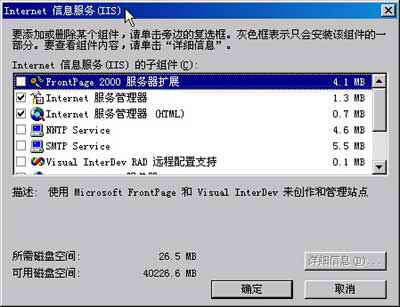
==========WEB 服務器 ===========
IIS 默認的 WEB (主頁)文件存放於系統根區中的 %system%\Inetpub\wwwroot 中,主頁文件就放在這個目錄下;出於安全考慮,因此微軟建議用 NTFS 格式化使用 IIS 的所有驅動器。
快速配置好默認的 WEB 站點
打開 IIS 管理器,在開始菜單的管理工具中選擇 Internet 信息服務或直接在運行中輸入 %SystemRoot%\System32\Inetsrv\iis.msc

安裝好後的 IIS 已經自動建立了管理和默認兩個站點,其中管理 WEB 站點用於站點遠程管理,可以暫時停止運行,但最好不要刪除,否則重建時會很麻煩的。
馬上在浏覽器中輸入這個地址,微軟已經預先把詳盡的幫助資料放到 IIS 裡面了 http://localhost/iishelp/iis/misc/default.asp
http://localhost/iishelp/iis/misc/default.asp
配置
右擊已存在的“默認 WEB 站點”,選擇屬性,現在開始配置 IIS 的 WEB 站點。
每個 Web 站點都具有唯一的、由三個部分組成的標識,用來接收和響應請求的分別是端口號、IP 地址和主機頭名。
浏覽器訪問 IIS 的時候是這樣的: IP -> 端口 -> 主機頭 -> 該站點主目錄 -> 該站點的默認首文檔。
所以 IIS 的整個配置流程應該按照訪問順序進行設置:
第一步,配置 IP 和 主機頭

這裡可以指定 WEB 站點的 IP,如沒有特別需要,則選擇全部未分配。
如指定了多個主機頭,則 IP 一定要選為全部未分配,否則訪問者會訪問不了的。

如果 IIS 只有一個站點,則無需寫入主機頭標識。
然後配置好端口,WEB 站點的默認訪問端口是 TCP 80,如果修改了站點端口,則訪問者需要輸入  http://yourip:端口 才能夠進行正常訪問。
http://yourip:端口 才能夠進行正常訪問。
第二步,指定站點主目錄。
主目錄用來存放站點文件的位置,默認是 %system%\Inetpub\wwwroot

可以選擇其他目錄作為存放站點文件的位置,點擊浏覽後選擇好路經就可以了。
這裡還可以賦予訪問者一些權限,例如目錄浏覽等。
基於安全考慮,微軟建議在 NTFS 磁盤格式下使用 IIS。
第三步:設定默認文檔。
每個網站都會有默認文檔,默認文檔就是訪問者訪問站點時首先要訪問的那個文件;例如 index.htm index.asp default.asp 等等。
這裡需要指定默認的文檔名稱和順序。
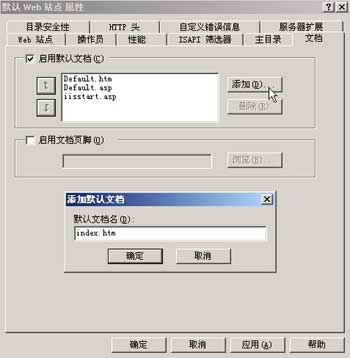
注意,這裡的默認文檔是按照從上到下的順序讀取的。
最後一步:設定訪問權限。
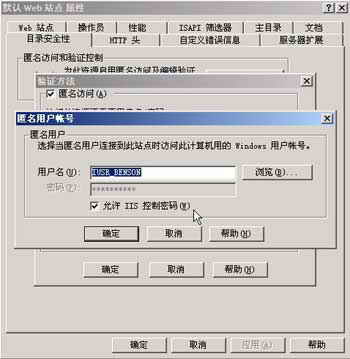
一般賦予訪問者有匿名訪問的權限,其實IIS 默認已經在系統中建立了 IUSR_機器名 這種匿名用戶了。
按照向導建立新站點
如果想建立新的站點,可以按照 IIS 的向導進行設置:

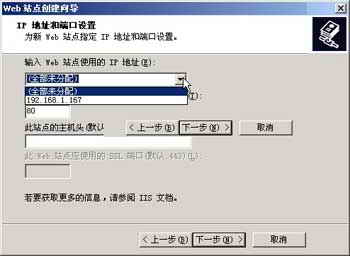
在 IP 地址這一下拉菜單中可以選擇你的 WEB 服務器 IP,缺省情況下應該選擇 (全部未分配)。[TIPS: 通過這個下拉菜單可以查看你是否有公網 IP] TCP 默認端口是 80,如修改了端口,則需要用  http://ip:端口 這種格式進行浏覽。
http://ip:端口 這種格式進行浏覽。
站點主機頭使該站點指定一個域名,如  http://abc.vicp.net。可以在一個相同的 IP 下指定多個主機頭。默認為 “無”。
http://abc.vicp.net。可以在一個相同的 IP 下指定多個主機頭。默認為 “無”。

你可以選擇 WEB 站點主目錄,該目錄用於存放主頁文件;選中允許匿名訪問此站點則其任何人都可以通過網絡訪問你 WEB 站點。

WEB 站點的訪問權限可以設定允許或禁止讀取、運行腳本等權限設置。
WEB 站點的常規設置
選中剛建立的站點,右擊後選擇屬性,出現站點設置界面:

1. 說明:站點的說明,這將出現在 IIS 管理界面中的站點名稱
2. IP 地址:常規情況下可選擇全部未分配。高級選項中可設定主機頭高級 WEB 站點標識等設置。
3. TCP 端口:指定該站點的訪問端口,浏覽器訪問 WEB 的默認端口是 80。
4. 連接: 選擇無限選項允許同時發生的連接數不受限制。選擇限制同時連接到該站點的連接數。在該對話框中,鍵入允許連接的最大數目。設定連接超時;如選擇無限,則不會斷開訪問者的連接。
5. HTTP激活: 允許客戶保持與服務器的開放連接,而不是使用新請求逐個重新打開客戶連接。禁用保持 HTTP 激活會降低服務器性能。默認情況下啟用保持 HTTP 激活。
6. 日志記錄:可選擇日志格式:IIS 、ODBC 或 W3C 擴充格式,並可定義記錄選項如訪問者 IP、連接時間等。
操作員: 設定操作 IIS 管理的用戶,默認情況只允許管理員權限可操作和管理 IIS。
也可以添加多個用戶或用戶組別參加 IIS 的管理和操作。

主目錄用於設定該站點的文件目錄,可以選擇本地目錄或另一台計算機的共享位置。
本地路徑中可以設定站點目錄的存放位置,請確保你要有該目錄的控制管理權限。
訪問設置中可指定那些資源可訪問那些資源不可訪問,要注意的是目錄浏覽和日志訪問;選擇日志訪問,IIS 會記錄該站點的訪問記錄,你可以選擇記錄那些資料,如: 訪問者 IP 時間等等。
應用程序設置中配置訪問者能否執行程序和執行那些程序。

主文檔: 設定該站點的首頁文件名,訪問者會按照默認文檔的順序訪問該站點。
要在浏覽器請求指定文檔名的任何時候提供一默認文檔,請選擇該復選框。默認文檔可以是目錄的主頁或包含站點文檔目錄列表的索引頁。
要添加一個新的默認文檔,請單擊“添加”。可以使用該特性指定多個默認文檔。按出現在列表中的名稱順序提供默認文檔。服務器將返回所找到的第一個文檔。
要更改搜索順序,請選擇一個文檔並單擊箭頭按鈕。
要從列表中刪除默認文檔,請單擊“刪除”。
注意: 如果在主目錄中沒有該首頁文件,請馬上建立或者進行相關設置。
要自動將一個 HTML 格式的頁腳附加到 Web 服務器所發送的每個文檔中,請選擇該選項。頁腳文件不應是一個完整的 HTML 文檔。而應該只包括需用於格式化頁腳內容外觀和功能的 HTML 標簽。要指定頁腳文件的完整路徑和文件名,請單擊“浏覽”。

目錄安全性
匿名訪問和驗證控制:
要配置 Web 服務器的驗證和匿名訪問功能,請單擊“編輯”。使用該功能配置 Web 服務器在授權訪問受限制內容之前確認用戶的身份。但是,首先必須創建有效的 Windows 用戶帳戶,然後配置這些帳戶的 Windows 文件系統 (NTFS) 目錄和文件訪問權限,服務器才能驗證用戶的身份。請打開 [計算機管理] 進行查看。
IP 地址及域名限制(該功能僅在安裝有 Windows 2000 Server 的設備中可用。):
要允許或阻止特定用戶、計算機、計算機組或域訪問該 Web 站點、目錄或文件,請單擊“編輯”。
====用 IIS 建立多個站點 ===========
主機頭的使用
新建兩個 WEB 站點,分別在主機頭中指定兩個不同的域名: test-user1.vicp.net 和 test-user2.vicp.net
可在該站點屬性的 WEB站點 -> WEB 站點標識 -> IP 地址 -> 高級中隨意修改該主機頭標識。
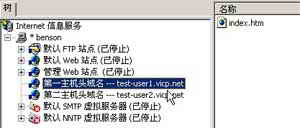
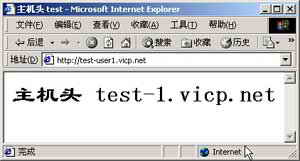
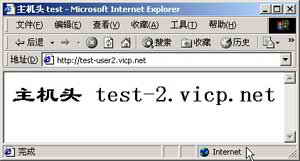
使用 nslookup 命令指定用廣州電信 ADSL 默認的 DNS 服務器檢測出:tset-user1.vicp.net 和 test-user2.vicp.net IP 是一樣的。但浏覽時顯示的確是兩個不同的頁面。
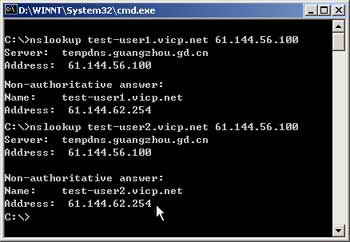
注意:使用主機頭建立多個不同域名的站點時,也需要注意主文檔等設置。
使用端口配置建立多站點
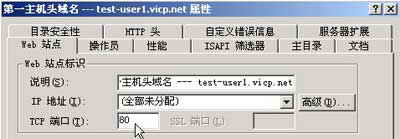
您可以使用不同的端口來設置多個站點,但訪問者的浏覽器的默認訪問端口是 80,所以您必須告訴訪問者您的站點使用的 TCP 端口是什麼。訪問格式 http://url:port
http://url:port
Windows 2000 IIS 安裝、配置、進階管理
設置 WWW 和 FTP 服務的主屬性
右擊服務器,選擇屬性,可以設定 WWW 或 FTP的主屬性,這些屬性包括整個站點的緩存等。


可以啟用帶寬限制功能限制 IIS 占用的帶寬

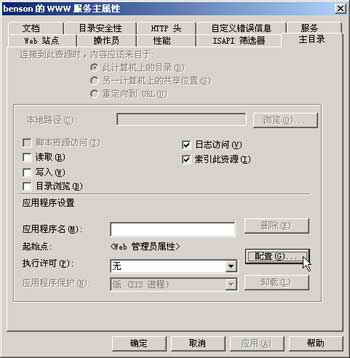


讓 WWW 服務支持動態程序
1. 在 IIS 中安裝 Perl 語言解釋器
Perl 語言的作者是 Larry Wall 。 Practical Extraction and Report Language 是該語言的全稱,其原始設計目的是代替 Unix sed/awk 與shell script的組合。
要讓 IIS 支持這種語言,就需要安裝 Perl 語言解釋器。
Perl 解釋器的官方下載:  http://www.perl.com/pub/a/language/info/software.html
http://www.perl.com/pub/a/language/info/software.html http://download.pchome.net/development/sever/perl/730.html (PCHOME.NET)
http://download.pchome.net/development/sever/perl/730.html (PCHOME.NET) http://www8.pconline.com.cn/download/swdetail.phtml?id=4379 (PCONLINE.COM.CN)
http://www8.pconline.com.cn/download/swdetail.phtml?id=4379 (PCONLINE.COM.CN)
下載後可以直接把 Perl 放在一個目錄下,也可以運行安裝向導把文件安裝在相應的目錄下;這裡安裝在 D:\perl 下 (Perl.exe在bin 目錄中)。

配置 IIS:
選擇站點的屬性,在主目錄欄中的應用程序設置點選配置:( 注意:需要在 Perl 後面加上 “% %”)。

選擇添加:
IIS 詢問應用程序的位置、對應程序解釋的文件名,這裡需要添加 cgi 和pl 兩種文件,以及 plx 。



(可把擴展名寫成 .* 或直接寫成 *,IIS 會自動識別)
最後,把 IIS 的執行許可設置成腳本和可執行程序。

現在 IIS 已經可以支持 Perl 了。
2. 讓 IIS 支持 PHP
PHP 是 Personal Home Page Tools 的縮寫(Hypertext Preprocessor)。
PHP 的下載地址: http://www.php.net/downloads.php (官方站點下載)
http://www.php.net/downloads.php (官方站點下載) http://download.pchome.net/development/sever/php/7884.html (PCHOME.NET)
http://download.pchome.net/development/sever/php/7884.html (PCHOME.NET) http://www8.pconline.com.cn/download/swdetail.phtml?id=645 (PCONLINE.COM.CN)
http://www8.pconline.com.cn/download/swdetail.phtml?id=645 (PCONLINE.COM.CN)
與 Perl 一樣,這裡選擇安裝在 D:\php 下。
配置 IIS,過程和配置 Perl 一樣:


至此,IIS 已支持目前主流的動態語言了。
Windows 2000 IIS 安裝、配置FTP篇
Windows 2000 Server、Windows 2000 Advanced Server 以及 Windows 2000 Professional 的默認安裝都帶有 IIS ,也可以在 Windows 2000 安裝完畢後加裝 IIS。
IIS 是微軟出品的架設 WEB、FTP、SMTP 服務器的一套整合軟件,捆綁在 Windows2000/NT 中,可以在控制面板的添加/刪除程序中選擇添加刪除 Windows 組件中選擇添加 IIS 服務。如下圖:
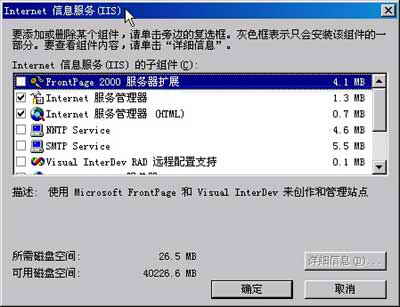
FTP 服務器
利用 IIS 可以建立多個不同的 FTP 服務器,並且可實現限制用戶、鎖定目錄、鎖定權限、封鎖訪問者的 IP 等一些列功能。
一、建立
利用 IIS 的向導就可以簡單地建立 FTP 服務器。
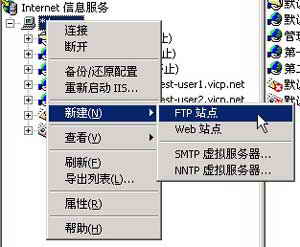
右擊 IIS 控制台的電腦圖標(本地管理的會顯示本地計算機名),新建一個 FTP 站點。

IP 地址等和 WEB 方式的設置一樣,動態 IP 可選擇全部未分配,FTP 的默認端口是21

指定該 FTP 站點的主目錄路徑

設置用戶的訪問權限,如需要賦予訪問者上傳的權限,這裡也應該選中“寫入”。
二、設置FTP 站點建立後還需要進行相關的設置,在 IIS 控制台中右擊 FTP 站點再選擇屬性可進行設置:

如選中只允許匿名連接,則 FTP 只對匿名用戶開放。
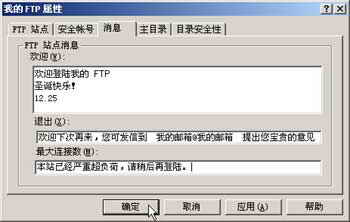
設置服務器回復信息
三、監控
如想監視 FTP 服務器,可以按下圖所示進行監控,並可以斷開其中的訪問連接。

監控 FTP 服務器
Windows 2000 IIS 安裝、配置SMTP篇
一、SMTP 服務的建立
IIS 提供 SMTP 虛擬服務器,用戶可通過本地 SMTP 服務向外發送電子郵件。

右鍵擊 SMTP 服務器選擇屬性進行 SMTP 的相關設置。

二、SMTP 的應用
您現在可以使用自己的機器發送郵件,不再需要服務商提供的 SMTP 了。
outlook 中的郵件賬戶
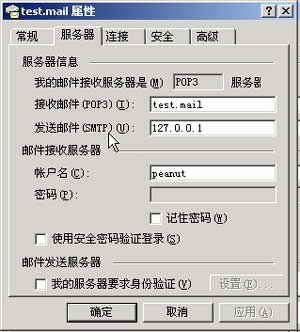
把賬戶裡面的 SMTP 更改成自己的 IP 就可以使用自己機器的 SMTP 服務了。